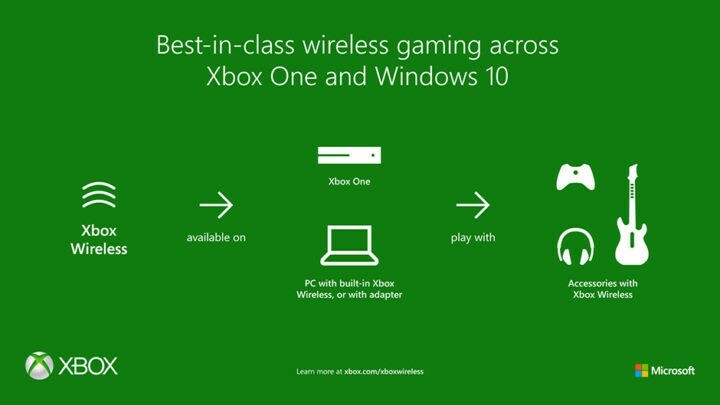Ta programska oprema bo zagotovila, da bodo vaši gonilniki delovali in vas tako varovala pred pogostimi računalniškimi napakami in okvarami strojne opreme. Preverite vse svoje voznike zdaj v treh preprostih korakih:
- Prenesite DriverFix (preverjena datoteka za prenos).
- Kliknite Zaženite optično branje najti vse problematične gonilnike.
- Kliknite Posodobi gonilnike da dobite nove različice in se izognete sistemskim okvaram.
- DriverFix je prenesel 0 bralci ta mesec.
Napake Xbox One se lahko pojavijo enkrat in čeprav nekatere napake vplivajo na celotno konzolo, druge napake vplivajo le na nekatere igre. Uporabniki so poročali o napaki Xbox One Profila ni bilo mogoče prebrati na njihovi konzoli med poskusom igranja Titanfall in danes vam bomo pokazali, kako odpraviti to napako.
Napaka Xbox One »Profil ni uspel prebrati«, kako ga popraviti?
Popravek - Napaka Xbox One »Profil ni uspel prebrati«
1. rešitev - Odstranite in prenesite svoj profil Xbox One
Če dobiš Profila ni bilo mogoče prebrati sporočilo o napaki na konzoli, je to morda zato, ker je vaš profil poškodovan. To težavo je najpreprosteje odpraviti tako, da odstranite svoj profil in ga znova prenesete. To lahko storite tako, da sledite tem korakom:
- Pomaknite se levo na Domov zaslon, da odprete Vodnik.
- Izberite Nastavitve> Vse nastavitve.
- V račun izberite razdelek Odstranite račune.
- Izberite račun, ki ga želite odstraniti, in izberite Odstrani.
- Ko končate, izberite Zapri.
Ko izbrišete svoj profil Xbox One, ga morate znova ustvariti po naslednjih korakih:
- Pomaknite se levo na Domov zaslon, da odprete Vodnik.
- Na Vpis premaknite do konca in izberite Dodaj in upravljaj možnost.
- Izberite Dodaj novo možnost.
- Zdaj vnesite svoj Microsoftov račun podatke za prijavo.
- Preberite Microsoftova pogodba o storitvah in izjava o zasebnosti in izberite Sprejmem.
- Za konfiguriranje sledite navodilom na zaslonu Prijava in varnost preferenc.
Po ponovnem odstranjevanju in dodajanju računa preverite, ali je napaka odpravljena.
2. rešitev - Odstranite datoteke za shranjevanje iger
Včasih lahko to napako povzročijo poškodovane datoteke za shranjevanje iger, zato jih morate odstraniti s konzole. Upoštevajte, da so te datoteke shranjene Xbox Live strežnikov, tako da jih ne boste prizadeli, če jih izbrišete. Če želite odstraniti lokalne shranjene datoteke iger, naredite naslednje:
- Pojdi do Moje igre in aplikacije oddelku.
- Izberite problematično igro in pritisnite Meni na krmilniku.
- Izberite Upravljajte igro v meniju.
- Pomaknite se v desno in označite shranjeno datoteko igre v Shranjeni podatki oddelku.
- Pritisnite tipko A na krmilniku.
- Izberite Izbrišiiz konzole in počakajte, da se datoteke za shranjevanje igre odstranijo.
- PREBERITE TUDI: Kako popraviti Call of Duty: Infinite Warfare brez zvoka na Xbox One
Zaženite igro znova in preverite, ali je težava odpravljena. Upoštevajte, da se bodo vaše shranjene igre znova prenesle takoj, ko zaženete igro, tako da vaš napredek ne bo ogrožen.
3. rešitev - Počistite predpomnilnik
Xbox One v predpomnilniku hrani vse vrste začasnih datotek, včasih pa se te datoteke lahko poškodujejo in povzročijo to in številne druge napake. Če želite odpraviti to težavo, morate počistiti predpomnilnik tako, da sledite tem korakom:
- Pritisnite in 10 sekund pridržite gumb za vklop na Xboxu.
- Ko se konzola izklopi, odklopite napajalni kabel.
- Ko je napajalni kabel izključen, nekajkrat pritisnite gumb za vklop, da popolnoma izpraznite baterijo.
- Zdaj ponovno priključite napajalni kabel in vklopite Xbox.
Ko se konzola vklopi, se predpomnilnik počisti in Profila ni bilo mogoče prebrati sporočilo o napaki je treba odpraviti.
4. rešitev - Obnovite Xbox One na tovarniške nastavitve
Včasih zato, da se popravi Prebiranje ni uspeloprofil napake na Xbox One, morate konzolo obnoviti na tovarniške nastavitve. Opozoriti vas moramo, da lahko s to možnostjo odstranite vse nameščene igre in aplikacije, zato vam toplo priporočamo, da jih premaknete v zunanji pomnilnik. Če želite ponastaviti Xbox One na tovarniške nastavitve, naredite naslednje:
- Pomaknite se levo na Domov zaslon, da odprete Vodnik.
- Zdaj izberite Nastavitve> Vse nastavitve.
- Izberite Sistem> Informacije in posodobitve konzole.
- Izberite Ponastavi konzolo.
- Na voljo bosta dve možnosti: Ponastavite in odstranite vse in Ponastavite in obdržite moje igre in aplikacije. Izberite zadnjo možnost, da ohranite nameščene igre in programe. Če s to možnostjo težave ne odpravite, boste morali uporabiti Ponastavite in odstranite vse možnost. S to možnostjo boste iz konzole odstranili vse datoteke, zato toplo priporočamo, da varnostno kopirate pomembne datoteke in nameščene igre.
Po ponastavitvi na tovarniške nastavitve bo težava popolnoma odpravljena.
Lahko popravite Profila ni bilo mogoče prebrati Napaka Xbox One običajno z odstranitvijo vašega profila ali z brisanjem lokalno shranjenih iger. Če vam te rešitve ne ustrezajo, razmislite o ponastavitvi na tovarniške nastavitve.
PREBERITE TUDI:
- Popravek: napaka »Nekaj je šlo« v Xbox One
- Popravek: »Napaka pri naštevanju vsebine« v Xbox One
- Popravek: »Vaše omrežje je za NAT-om, omejenim na vrata« Xbox One
- Seagateov zunanji pogon za Xbox One izboljša čas nalaganja in zmogljivost shranjevanja
- Popravek: Napaka Xbox »Za to igro morate biti na spletu«